
分類: スマートフォンの話 日付: 2021年05月19日公開 最終更新日: 2023年04月14日 Android で機種変時のゲームのセーブデータ移行は外部ツール無しで可能ですが、機種変前の機種でするべき注意事項もありそれらも含めまとめました。 ガイラルディアシリーズや成金大作戦シリーズでも最新の状態を機種変後に引き継げるので、1からレベル上げなどは不要です(購入したアイテムの無料再取得はできるので、最初からになってもよければ今回説明することはしなくても大丈夫です)。 今回の説明はゲームでなくても共通することですが、機種変前のドライブへのバックアップの説明はあまり他のページでもないような気がするので、ゲームサイト運営者としてまとめています。 まず機種変前の機種での確認事項です。
ここまでが機種変前の機種でのやるべきことです。 補足としてアプリのセーブデータに絞って書きました。Google純正のアプリなどの同期、バックアップはまた別となってくるので注意が必要です。 これ以降は機種変後になります。 機種変後の手順はネットでもわりと詳しく説明しているサイトも多いので、やや簡易に説明していますが手順は簡単です。
この手順でセーブデータを含めたアプリの移行が可能ですが、最初のセットアップ時にアプリの復元をしなかった場合に後から別端末のアプリを復元しようとしても無理なようです。→ こちら可能な場合もあるようです。方法は Google Playアプリより右上のアカウントアイコン → マイアプリ&ゲーム → ライブラリのタブ → インストールするアプリを選択です。これは過去にインストールして今は端末にはないアプリを再インストールするための機能ですが、自分が試したらセーブデータが復元されました。 これでどんな場合でもセーブデータも復元できるのか、機種依存やバージョン依存などはあるのかなどは不明です。 ところで、今回は機種変時のセーブデータの移行方法についてですが、その端末で再インストールした際にもセーブデータを復元することも可能です。ただし、設定で自動復元が ON になっていないと駄目です。 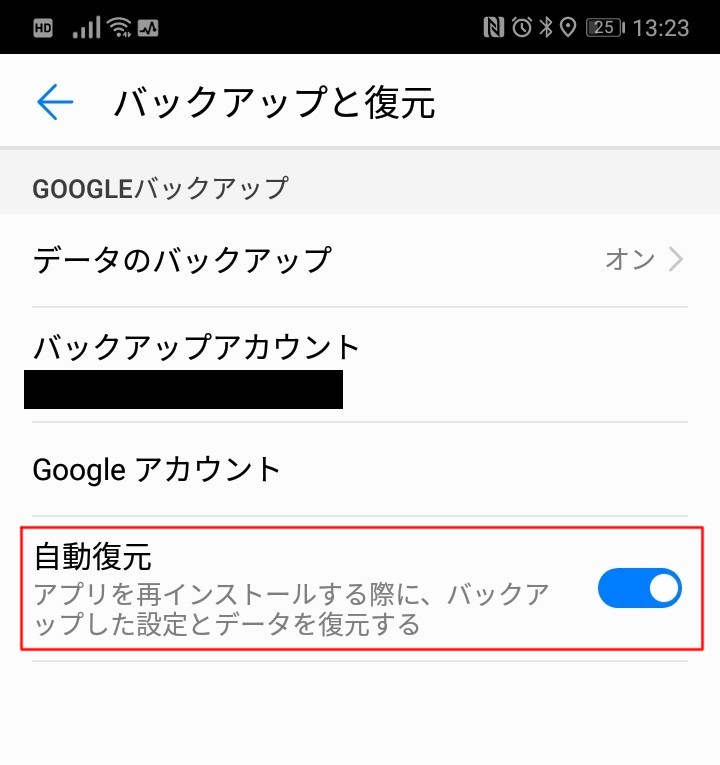 設定のある場所は機種によって異なります。 この機能が役に立つかはよくわからないですが、修理でデータ初期化したときなどに役立つかも知れません(ただし、その場合なら今回説明した方法でデータ復元できるのでは?と思います)。 また、データを初期化したいのでアプリ再インストールする場合もあると思いますが、この機能により再インストールしてもデータ初期化されないということにもなります(開発時に邪魔になることもあります)。その場合は何度か再インスールするか自動復元を OFF にすればデータ復元されずにアプリインストールできると思います。追記:アプリのストレージデータを初期化しても大丈夫です。 最後に今回のバックアップによるセーブデータ移行ですが、バックアップはアプリ開発者がさせない、あるいはさせるとしても一部に限定するように作ることも可能です。 またバックアップサイズの上限も1アプリ 25MB なので、動画などを扱うツールはストレージを使うことが必要になると思います。 アプリゲーム紹介 Mocoゲーム作成で比較的人気の無料ゲーム 成金大富豪&続編 を公開中です。Google Play 及び App Store でダウンロード可能です。  関連ブログ 関連ブログ USB の 4in1 ケーブル USB の 4in1 ケーブル いつの間にか着信音量が小さくなり困る いつの間にか着信音量が小さくなり困る 生体認証を設定していても Android でパスコードが要求される 生体認証を設定していても Android でパスコードが要求される 「Android 12」の開発者向けプレビュー3が公開らしいですが 「Android 12」の開発者向けプレビュー3が公開らしいですが 前後のブログ 前後のブログ 2021年05月21日 昔を思い出す深夜にも開発 2021年05月21日 昔を思い出す深夜にも開発  2021年05月20日 機種変時のゲームのセーブデータ移行方法についての考察 2021年05月20日 機種変時のゲームのセーブデータ移行方法についての考察  2021年05月19日 Android で機種変時のゲームのセーブデータ移行方法(外部ツール無し 2023年最新情報) ≪ 2021年05月19日 Android で機種変時のゲームのセーブデータ移行方法(外部ツール無し 2023年最新情報) ≪ 2021年05月18日 1件だけですがフォームでの問い合わせについて 2021年05月18日 1件だけですがフォームでの問い合わせについて  2021年05月17日 ワクチン接種の電話番号がナビダイヤルの場合 2021年05月17日 ワクチン接種の電話番号がナビダイヤルの場合  2021年05月16日 USB の 4in1 ケーブル 2021年05月16日 USB の 4in1 ケーブル ⇒ より最新のブログ ⇒ より以前のブログ
|
最新エントリー
⇒ より以前のブログ コンテンツ分類  AI(人工知能)の話 (49) AI(人工知能)の話 (49) YouTuberと動画サイト (84) YouTuberと動画サイト (84) いろいろ (378) いろいろ (378) いろいろレビュー (27) いろいろレビュー (27) アプリの事 (385) アプリの事 (385) アプリストアの話 (285) アプリストアの話 (285) アプリ公開情報 (375) アプリ公開情報 (375) アプリ更新/修正情報 (275) アプリ更新/修正情報 (275) クイズいろいろ (40) クイズいろいろ (40) ゲーム全般 (737) ゲーム全般 (737) スプラトゥーン (231) スプラトゥーン (231) スポーツの話 (218) スポーツの話 (218) スマートフォンの話 (585) スマートフォンの話 (585) タブレットの話 (104) タブレットの話 (104) テレビの話 (28) テレビの話 (28) ネットの話 (103) ネットの話 (103) パソコンの話 (97) パソコンの話 (97) フォームへの返答 (39) フォームへの返答 (39) プログラミングの話 (96) プログラミングの話 (96) ページの事 (141) ページの事 (141) ページ更新情報 (173) ページ更新情報 (173) ポケモンGO(位置ゲー) (122) ポケモンGO(位置ゲー) (122) メルマガの事 (20) メルマガの事 (20) 家電の話 (45) 家電の話 (45) 開発情報 (374) 開発情報 (374) 技術的な話 (99) 技術的な話 (99) 携帯の話 (653) 携帯の話 (653) 時事的な話題 (147) 時事的な話題 (147) 将棋の話 (58) 将棋の話 (58) 独り言 (85) 独り言 (85)カレンダー 2025年12月 ⇒ ブログカレンダー |